Parfois, vous aurez besoin de trouver le numéro de série de votre ordinateur portable afin d'obtenir l'assistance nécessaire auprès du constructeur ou de déterminer ses caractéristiques techniques. Chaque appareil possède un numéro unique composé d'un nombre différent de caractères, spécifié par le fabricant. Ce symbole indique un ordinateur portable appartenant à une série spécifique d'appareils présentant des caractéristiques similaires.
Trouver le numéro de série de votre ordinateur Linux est devenu essentiel à de nombreuses fins, que vous effectuiez une maintenance matérielle ou que vous deviez effectuer des mises à niveau du système. Déterminer le numéro de série de votre ordinateur est généralement aussi simple que de vérifier l'étiquette sur la boîte. Mais parfois, vous aurez besoin d'un autre moyen pour découvrir le numéro de série, et des commandes comme dmidecode peuvent vous aider. Vérifier Résoudre les problèmes de serveur Linux avec des étapes de dépannage parfaites.

Trouvez le numéro de série de votre ordinateur à l'aide de dmidecode
Le numéro de série de votre appareil est comme une identité unique, vous donnant un aperçu personnalisé des composants et des informations de maintenance de votre appareil. Que vous travailliez dans le support technique ou que vous ayez besoin d'identifier votre appareil à des fins de mise à niveau logicielle, le numéro de série est un outil essentiel pour identifier et comprendre les caractéristiques de votre ordinateur.
Le moyen le plus simple de vérifier le numéro de série sur votre ordinateur Linux est d'utiliser dmidecode. Après avoir ouvert le Terminal (Ctrl + Alt + T), vous pouvez rechercher le numéro de série de votre appareil à l'aide de cette commande :
sudo dmidecode -s system-serial-number Entrez le mot de passe de l'utilisateur root et la commande affichera le numéro de série de votre appareil :
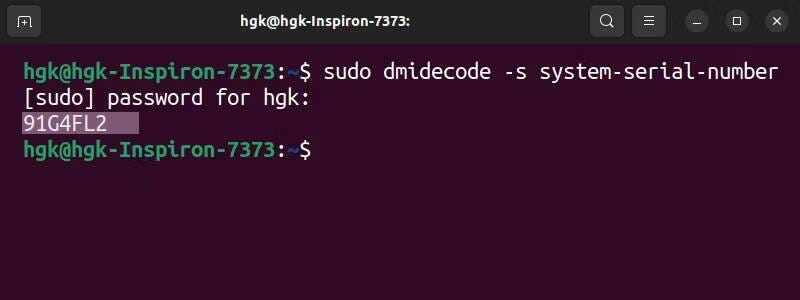
Cette commande ne fonctionnera pas sur tous les appareils. Les utilisateurs de RHEL et CentOS rencontrent généralement des problèmes. Si le terminal affiche une invite indiquant que les applications SMBIOS ultérieures à 2.8 ne sont pas entièrement prises en charge par cette version de dmidecode, vous devrez mettre à jour votre dmidecode à l'aide de la commande suivante du gestionnaire de packages DNF :
dnf update dmidecode Note: Malheureusement, il n'existe aucun moyen de déterminer le numéro de série de votre appareil sans les autorisations root.
Utilisez des commandes alternatives pour trouver le numéro de série de votre ordinateur
Certaines commandes au-delà de dmidecode peuvent vous aider à trouver le numéro de série de votre ordinateur Linux. Si vous utilisez openSUSE, Arch Linux, CentOS, Debian ou RHEL, vous pouvez également essayer de saisir la commande suivante dans Terminal :
hwinfo --bios Bien sûr, vous devrez peut-être installer hwinfo Si l'utilitaire n'est pas déjà installé sur votre appareil. Cela ne fonctionnera que si le numéro de série de votre appareil est intégré à son BIOS.
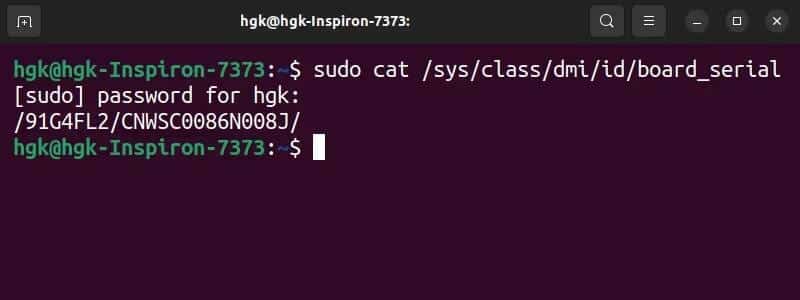
Si votre carte mère prend en charge Direct Media Interface (DMI), vous pouvez également trouver le numéro de série de votre ordinateur à l'aide de la commande suivante :
sudo cat /sys/class/dmi/id/board_serial Comment utiliser le numéro de série sur votre ordinateur Linux
Bien que le numéro de série de votre ordinateur ne soit pas une propriété particulièrement importante, il est important de le connaître à des fins telles que le dépôt de demandes de garantie. Si vous possédez des appareils identiques, leurs numéros de série constituent également un outil fiable pour les distinguer.
Vous pouvez utiliser des numéros de série pour restreindre les licences logicielles ou pour suivre les réparations sur un appareil garanti. Vous pouvez également utiliser le numéro de série pour vérifier que la nouvelle pièce que vous achetez est du même modèle si vous devez remplacer ou mettre à niveau un composant informatique. Vous pouvez maintenant visualiser Où trouver le numéro de série de vos AirPods.







